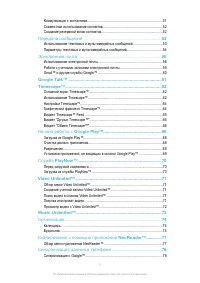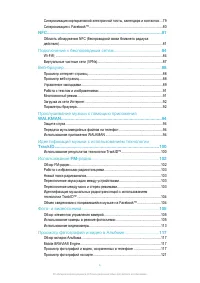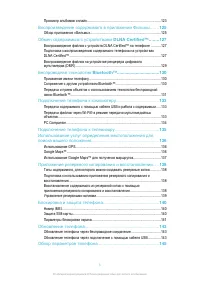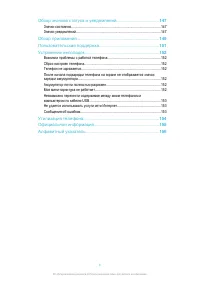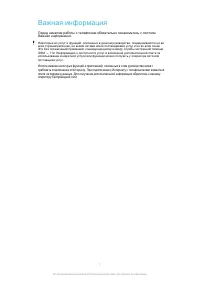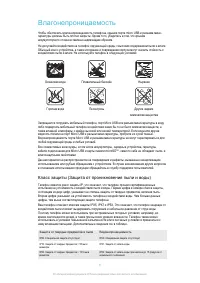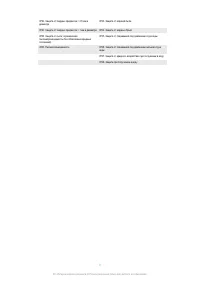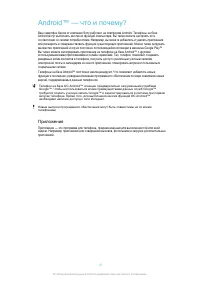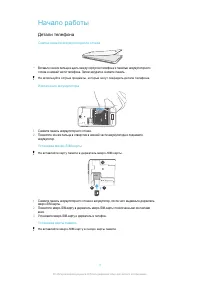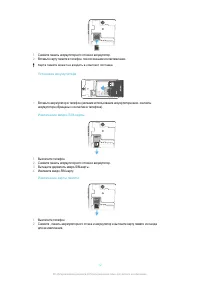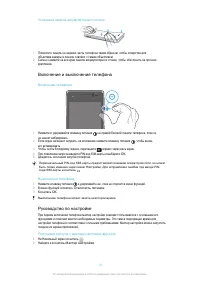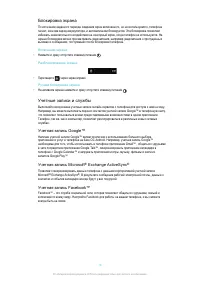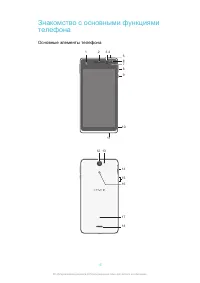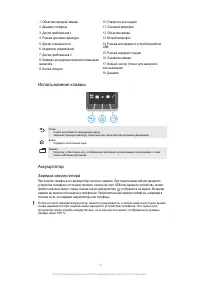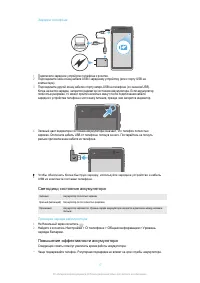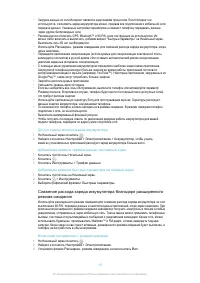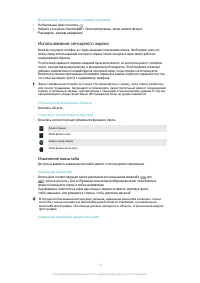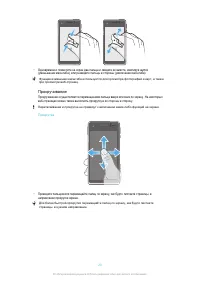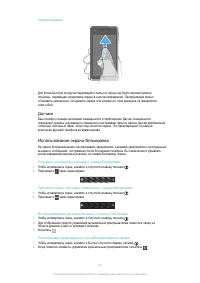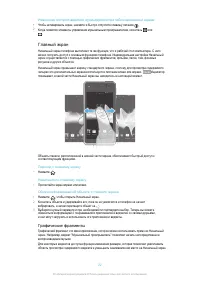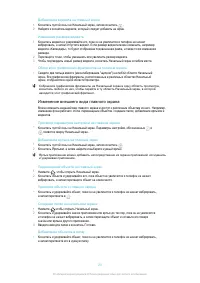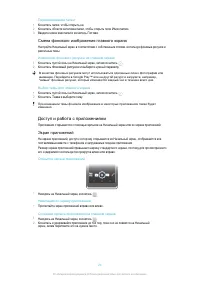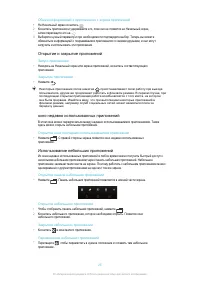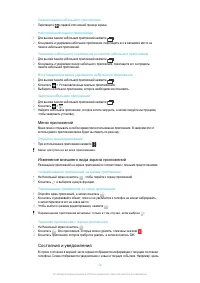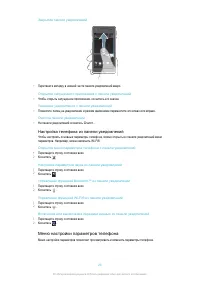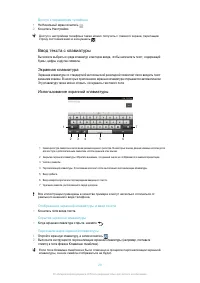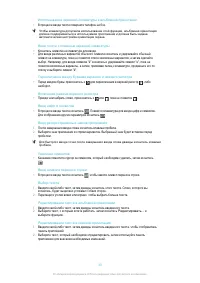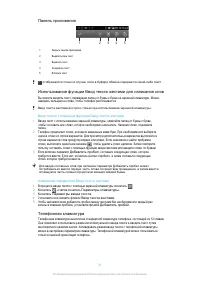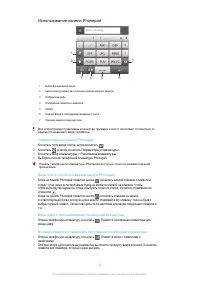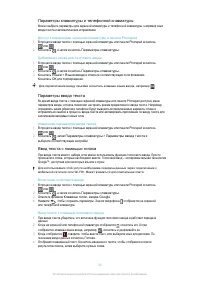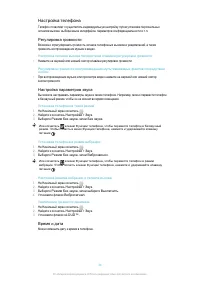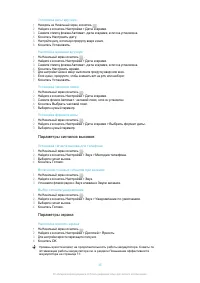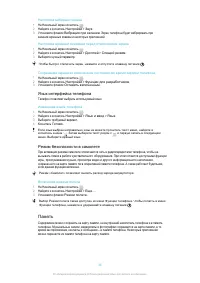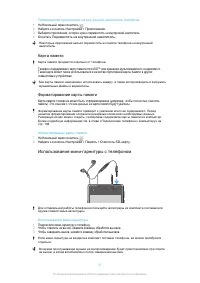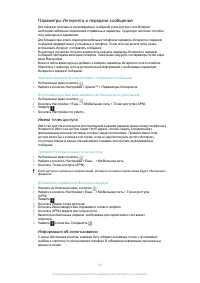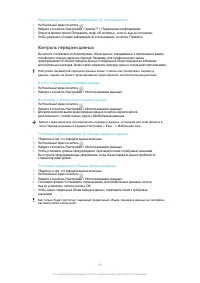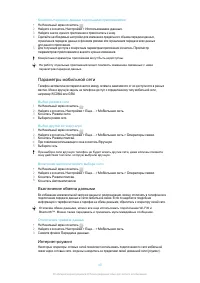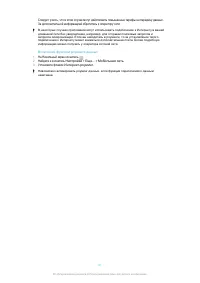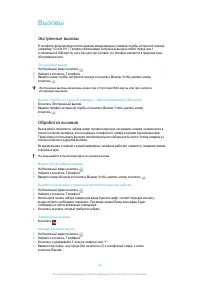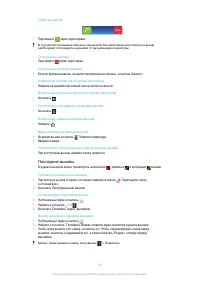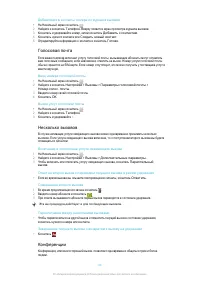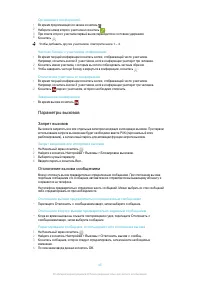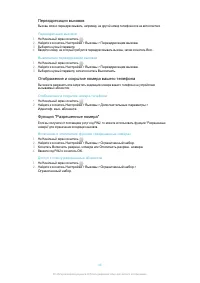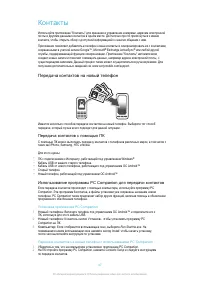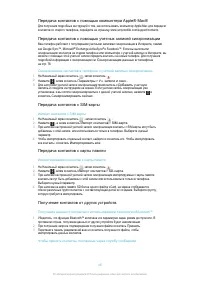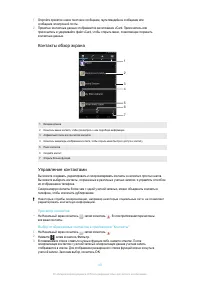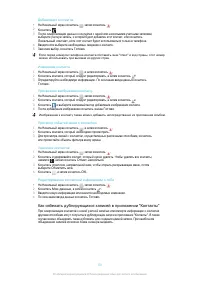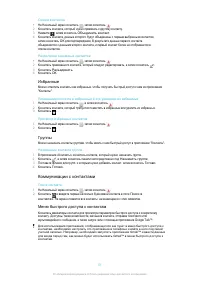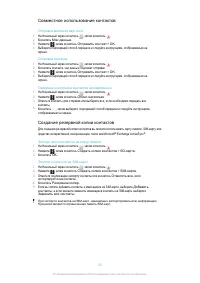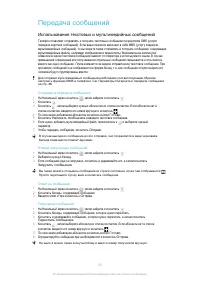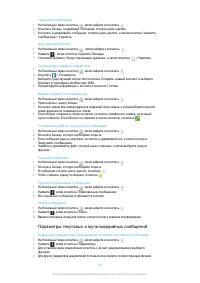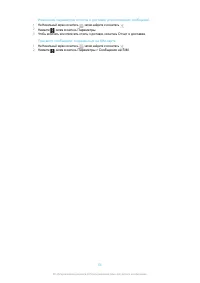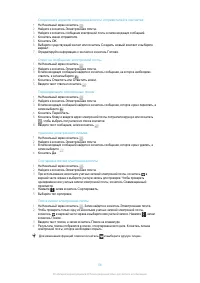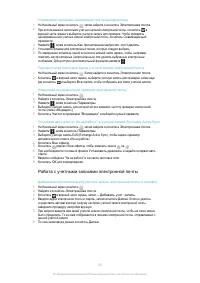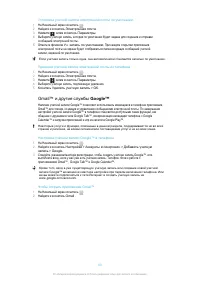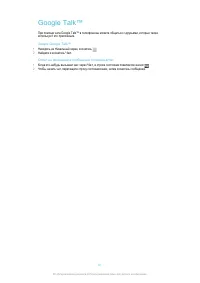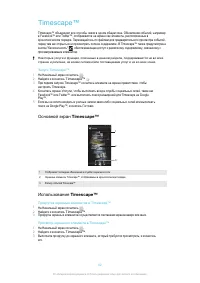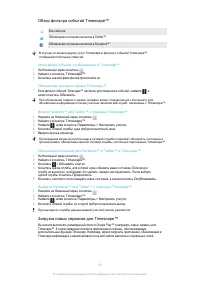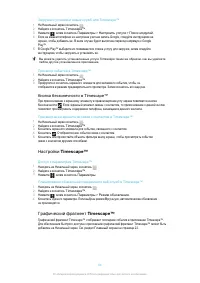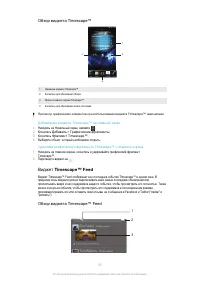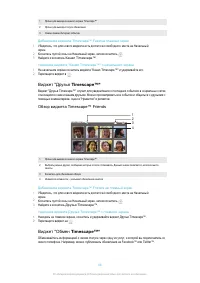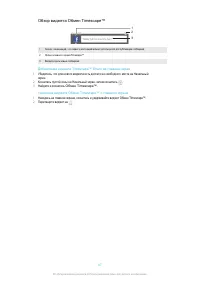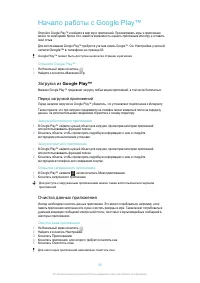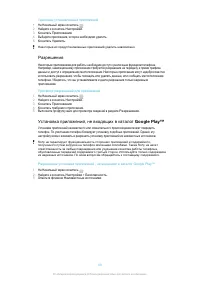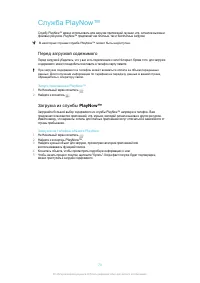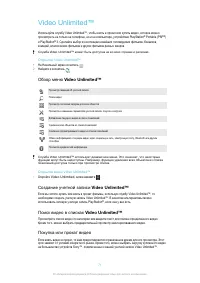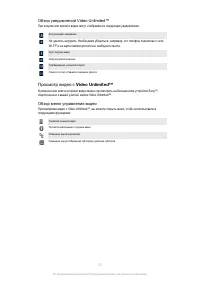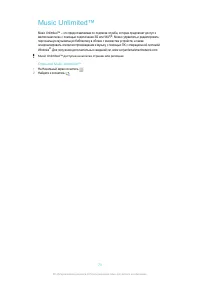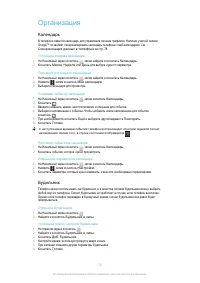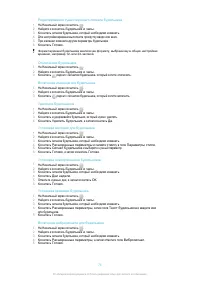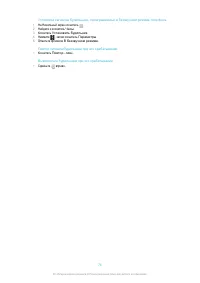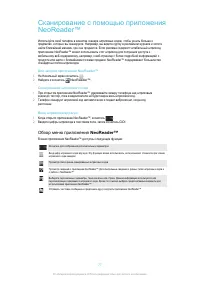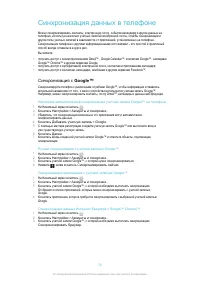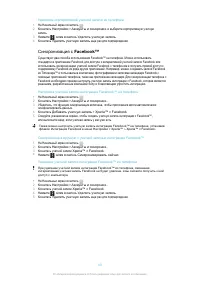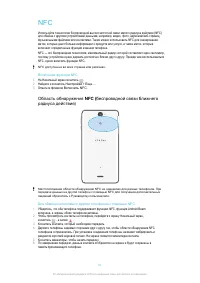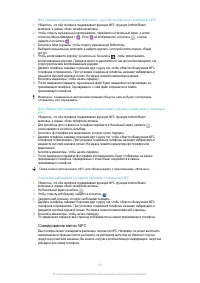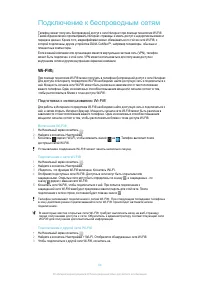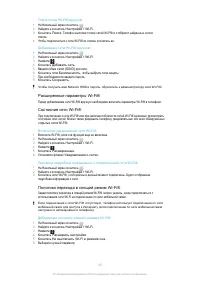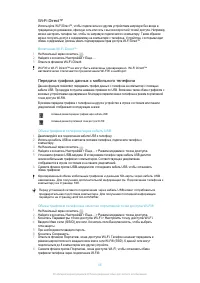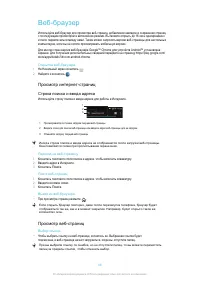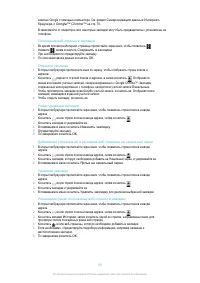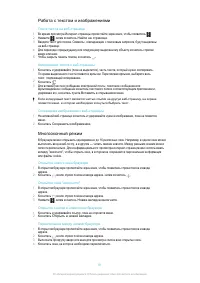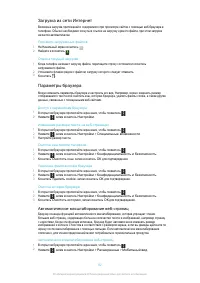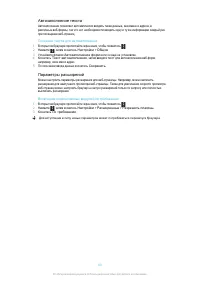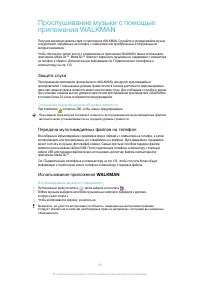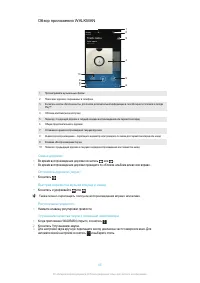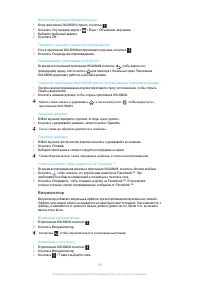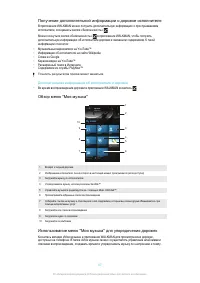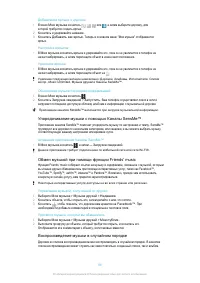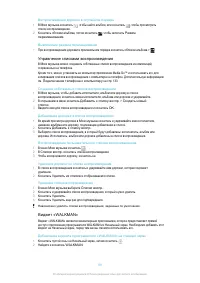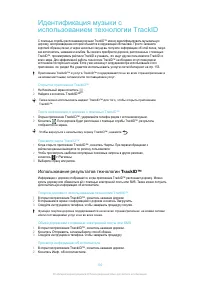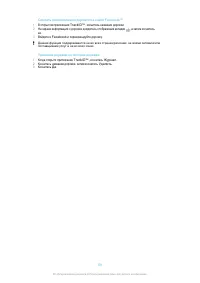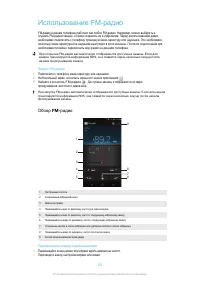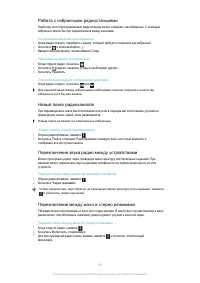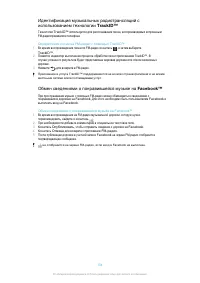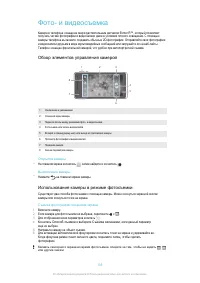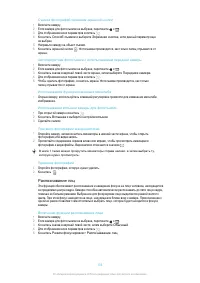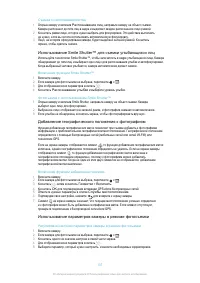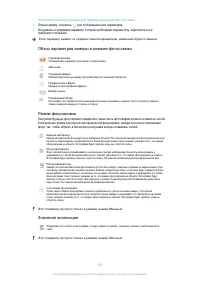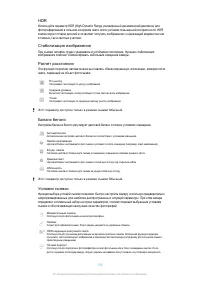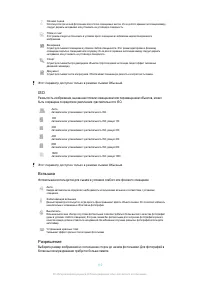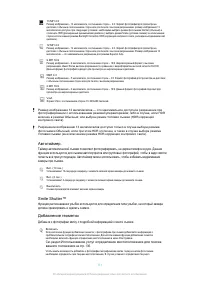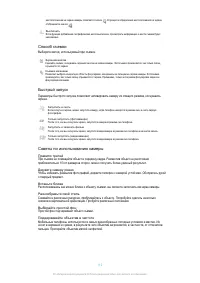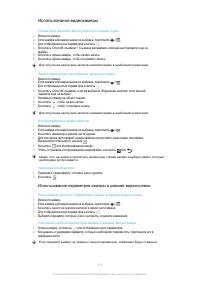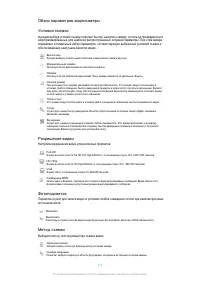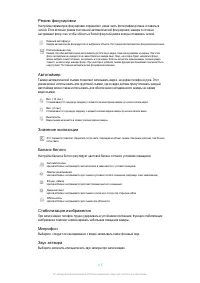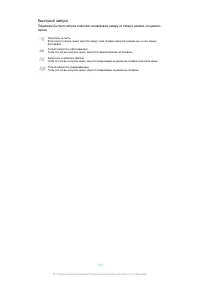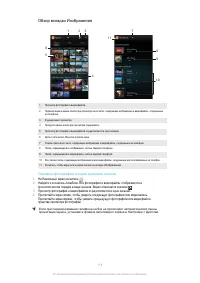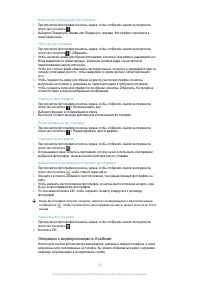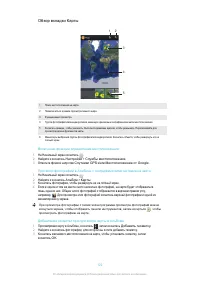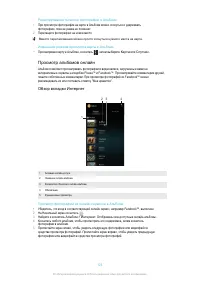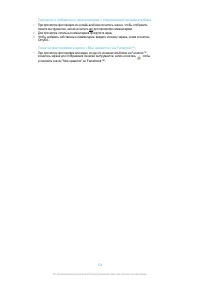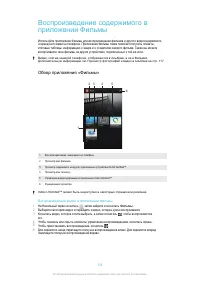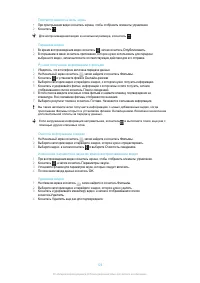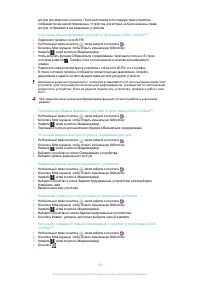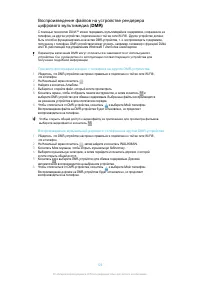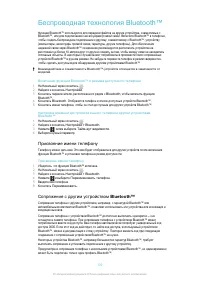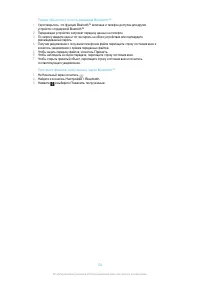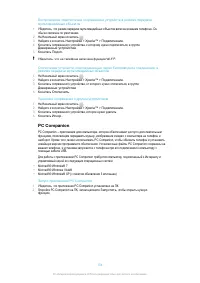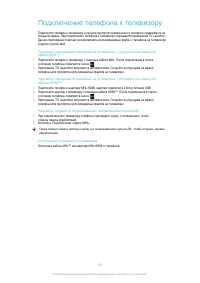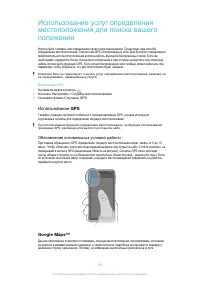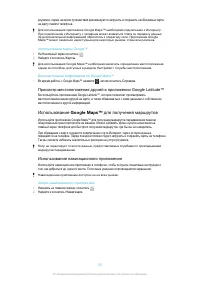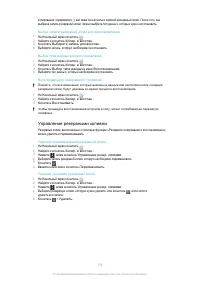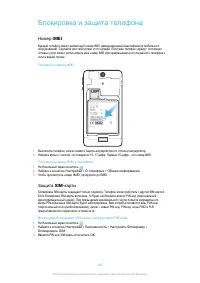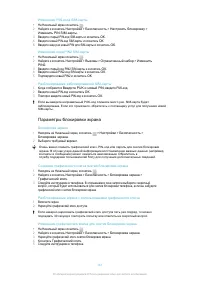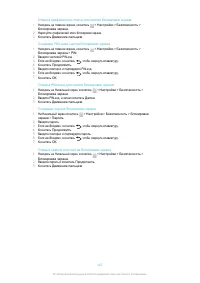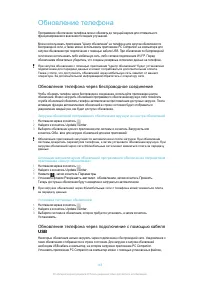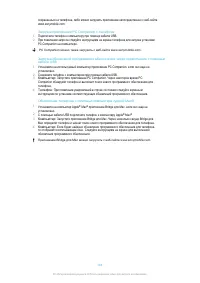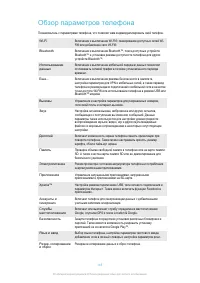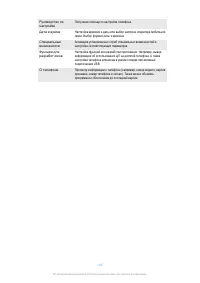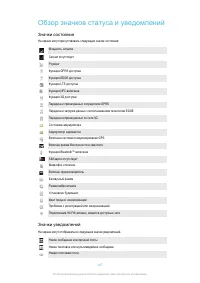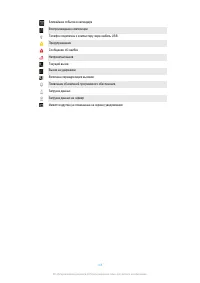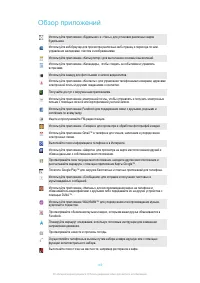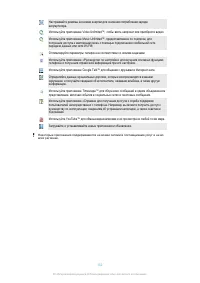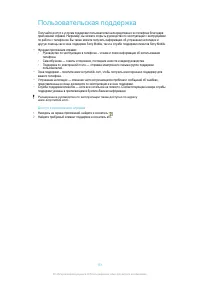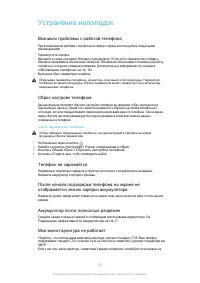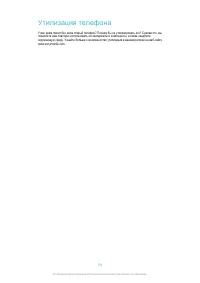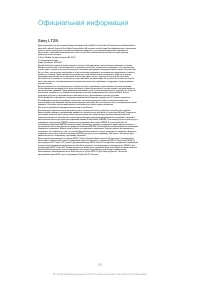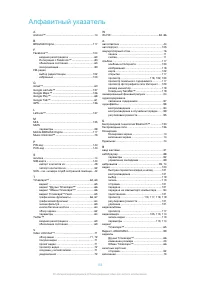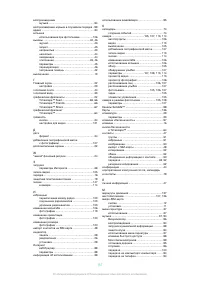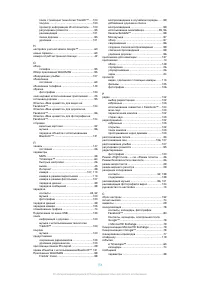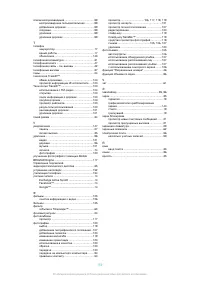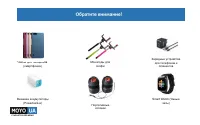Смартфоны Sony Xperia V LT25i - инструкция пользователя по применению, эксплуатации и установке на русском языке. Мы надеемся, она поможет вам решить возникшие у вас вопросы при эксплуатации техники.
Если остались вопросы, задайте их в комментариях после инструкции.
"Загружаем инструкцию", означает, что нужно подождать пока файл загрузится и можно будет его читать онлайн. Некоторые инструкции очень большие и время их появления зависит от вашей скорости интернета.

Добавление контактов
1
На Начальный экран коснитесь
, затем коснитесь
.
2
Коснитесь
.
3
После синхронизации данных о контактах с одной или несколькими учетными записями,
выберите учетную запись, к которой будет добавлен этот контакт, или коснитесь
Локальный контакт
, если этот контакт будет использоваться только в телефоне.
4
Введите или выберите необходимые сведения о контакте.
5
Закончив выбор, коснитесь
Готово
.
Если перед номером телефона контакта поставить знак "плюс" и код страны, этот номер
можно использовать при вызовах из других стран.
Изменение контакта
1
На Начальный экран коснитесь
, а затем коснитесь
.
2
Коснитесь контакта, который следует редактировать, а затем коснитесь
.
3
Отредактируйте необходимую информацию. По окончании ввода данных коснитесь
Готово
.
Присвоение изображения контакту
1
На Начальный экран коснитесь
, затем коснитесь
.
2
Коснитесь контакта, который следует редактировать, а затем коснитесь
.
3
Коснитесь
и выберите желаемый метод добавления изображения контакта.
4
После добавления изображения коснитесь значка
Готово
.
Изображение к контакту также можно добавить непосредственно из приложения
Альбом
.
Просмотр событий связи с контактом
1
На Начальный экран коснитесь
, а затем коснитесь
.
2
Коснитесь контакта, который необходимо просмотреть.
3
Для просмотра связей с контактом, осуществленных различными способами, коснитесь
или пролистайте объекты фильтра внизу экрана.
Удаление контактов
1
На Начальный экран коснитесь
, затем коснитесь
.
2
Коснитесь и удерживайте контакт, который нужно удалить. Чтобы удалить все контакты,
нажмите
, затем коснитесь
Отмет.несколько
.
3
Коснитесь стрелочки, направленной вниз, чтобы открыть раскрывающее меню, потом
выберите
Отметить все
.
4
Коснитесь
, а затем коснитесь
OK
.
Редактирование контактной информации о себе
1
На Начальный экран коснитесь
, затем коснитесь
.
2
Коснитесь
Мои данные
, а затем коснитесь
.
3
Введите новую информацию или внесите необходимые изменения.
4
По окончании ввода данных коснитесь
Готово
.
Как избежать дублирующихся записей в приложении "Контакты"
При синхронизации контактов с новой учетной записью или импорте информации о контактах
другими способами могут получиться дублирующие записи в приложении "Контакты". В таком
случае можно объединить такие дубликаты для создания единой записи. При ошибочном
объединении записей их можно позже снова разъединить.
50
Это Интернет-версия документа. © Печать разрешена только для частного использования.
Характеристики
Остались вопросы?Не нашли свой ответ в руководстве или возникли другие проблемы? Задайте свой вопрос в форме ниже с подробным описанием вашей ситуации, чтобы другие люди и специалисты смогли дать на него ответ. Если вы знаете как решить проблему другого человека, пожалуйста, подскажите ему :)